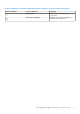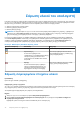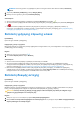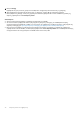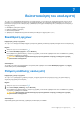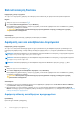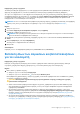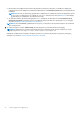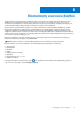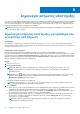Users Guide
Table Of Contents
- SupportAssist για οικιακούς υπολογιστές, έκδοση 3.10.2 Εγχειρίδιο χρήστη
- Πίνακας περιεχομένων
- Εισαγωγή
- Πρώτα βήματα στο SupportAssist για οικιακούς υπολογιστές
- Ελάχιστες απαιτήσεις υπολογιστή
- Εγκατάσταση του SupportAssist για οικιακούς υπολογιστές
- Περιβάλλον εργασίας χρήστη SupportAssist
- Αλλαγή ρύθμισης γλώσσας
- Δημιουργία προφίλ SupportAssist
- Ενημέρωση στοιχείων επικοινωνίας και διεύθυνσης αποστολής
- Χρήση διαφορετικού προφίλ SupportAssist
- Διαμόρφωση ρυθμίσεων ίντερνετ
- Προγραμματισμένες σαρώσεις και βελτιστοποιήσεις
- Μη αυτόματη αναβάθμιση του SupportAssist
- Ειδοποιήσεις
- Κατάργηση εγκατάστασης του SupportAssist
- Επισκόπηση επαναφοράς και επιδιόρθωσης συστήματος
- Επισκόπηση του Dell Migrate
- Επισκόπηση προγραμμάτων οδήγησης και στοιχείων λήψης
- Σάρωση υλικού του υπολογιστή
- Βελτιστοποίηση του υπολογιστή
- Επισκόπηση εικονικού βοηθού
- Δημιουργία αιτήματος υποστήριξης
- Επισκόπηση αντιμετώπισης προβλημάτων
- Επισκόπηση ιστορικού
- Λήψη υποστήριξης
- Υποβολή σχολίων
- Συχνές ερωτήσεις
- Πόροι για το SupportAssist για οικιακούς υπολογιστές
- Επικοινωνία με την Dell
Βελτιστοποίηση του υπολογιστή
Το SupportAssist σάς βοηθά να βελτιστοποιείτε τον υπολογιστή σας με την εκτέλεση μιας σειράς διαγνωστικών ελέγχων για τον
εντοπισμό των τροποποιήσεων που έχουν γίνει σε αρχεία και ρυθμίσεις του υπολογιστή. Οι βελτιστοποιήσεις του SupportAssist
βελτιώνουν την ταχύτητα του υπολογιστή σας, τη διαθεσιμότητα του χώρου αποθήκευσης και τη σταθερότητα του υπολογιστή με
τους εξής τρόπους:
● Εκκαθάριση προσωρινών αρχείων
● Ρύθμιση απόδοσης υπολογιστή
● Βελτιστοποίηση δικτύου
● Αφαίρεση ιών, κακόβουλου λογισμικού και πιθανώς ανεπιθύμητων προγραμμάτων (PUPs)
Εκκαθάριση αρχείων
Πληροφορίες γι αυτήν την εργασία
Το SupportAssist καταργεί πλεονάζοντα αρχεία, προσωρινούς φακέλους και άλλα μη απαραίτητα στοιχεία από τον υπολογιστή σας.
Βήματα
1.
Ανοίξτε το SupportAssist και πατήστε το
.
2. Στο πλακίδιο Εκκαθάριση αρχείων, πατήστε Εκτέλεση.
Κατά τη διάρκεια της βελτιστοποίησης, το όνομα της εργασίας που εκτελείται εμφανίζεται πάνω από τα πλακίδια και η πρόοδος
της σάρωσης εμφανίζεται στο πλακίδιο.
ΠΡΟΣΟΧΗ
: Εάν ακυρώσετε τη βελτιστοποίηση την ώρα που βρίσκεται σε εξέλιξη, οι αλλαγές που είχαν ήδη
εκτελεστεί δεν αναστρέφονται.
Αποτελέσματα
Το μέγεθος του χώρου του σκληρού δίσκου που εξοικονομείται εμφανίζεται στο πλακίδιο Εκκαθάριση αρχείων, στην Αρχική
σελίδα, καθώς και στη σελίδα Ιστορικό.
Ρύθμιση απόδοσης υπολογιστή
Πληροφορίες γι αυτήν την εργασία
Το SupportAssist προσαρμόζει τις ρυθμίσεις ενέργειας, το αρχείο μητρώου και την εκχώρηση μνήμης για μεγιστοποίηση της
ταχύτητας επεξεργασίας του υπολογιστή.
Βήματα
1.
Ανοίξτε το SupportAssist και πατήστε το
.
2. Στο πλακίδιο Ρύθμιση απόδοσης, πατήστε Εκτέλεση.
Κατά τη διάρκεια της βελτιστοποίησης, το όνομα της εργασίας που εκτελείται εμφανίζεται πάνω από τα πλακίδια και η πρόοδος
της σάρωσης εμφανίζεται στο πλακίδιο.
ΠΡΟΣΟΧΗ
: Εάν ακυρώσετε τη βελτιστοποίηση την ώρα που βρίσκεται σε εξέλιξη, οι αλλαγές που είχαν ήδη
εκτελεστεί δεν αναστρέφονται.
Αποτελέσματα
Αφού ολοκληρωθεί η βελτιστοποίηση, εμφανίζεται μια ειδοποίηση στο πλακίδιο.
7
Βελτιστοποίηση του υπολογιστή 35